На каком расстоянии от компьютера нужно сидеть
Эргономика работы за компьютером играет очень важную роль для сохранения здоровья и хорошего самочувствия человека. Если сидеть перед монитором в правильной позе, снижается нагрузка на руки, шею и спину человека. В этой статье рассмотрим ключевые рекомендации по посадке перед ПК.
Правильное положение за компьютером
Абсолютно не важно, чем вы занимаетесь. Вы можете работать, играть или творить. При этом обязательно соблюдать рекомендованную эргономику нахождения за столом. Статистика показывает, что быстрая утомляемость и мышечные боли возникают в 75% по причине неверной посадки и в 25% из-за нехватки отдыха.
Какое положение тела при работе в офисе является оптимальным:
- Спина и шея. Осанка должна быть ровной. Не следует передвигать шею вперед, нарушая кровоток в теле. Кресло должно обеспечивать комфортную позу. При необходимости используют подушку под спину.
- Ноги. Стопы ровно располагаются на полу. Колени сгибают под углом 90 градусов. Конечности расположены устойчиво и свободно. Для комфортной посадки можно менять высоту рабочего стула. Если это невозможно, используйте скамейку.
- Руки. Свободно лежат на столе и клавиатуре. Запястья не сгибаются, локти расположены под углом 90 градусов.
- Глаза. До монитора не должно быть расстояние менее 50 см. Не нужно задирать или опускать голову.
- Приборы освещения. Поток света не направлен на монитор компьютера или ноутбука. Это вызывает многочисленные блики, которые провоцируют перенапряжение зрительных органов. На окнах желательно повесить шторы или жалюзи для регуляции потока света.
Особенности отдыха после работы
Отдых является важным условием для восстановления тела после работы. Важно делать перерывы в течение дня. Рекомендуется разминать все тело, уделять внимание пальцам и глазам. Короткая гимнастика для органов зрения занимает порядка 10-15 минут. Среди простых упражнений для глаз:
- Быстрое и медленное моргание.
- Описание глазами кругов по часовой и против часовой стрелки.
- Переменная фокусировка на ближайших и дальних предметах.
- Движение глазами по диагонали.
- Взгляд сквозь пальцы.
Активный отдых повышает работоспособность человека и продуктивность его деятельности. Чтобы трудиться в максимально комфортных условиях, можно пользоваться вспомогательными инструментами. Среди таких полезных приспособлений:
- Коврик для мыши с поддержкой кисти.
- Антибликовый фильтр для экрана.
- Компьютерные очки.
- Регулируемая подставка под клавиатуру.
Упражнения для разминки тела
Физкультминутку стоит устраивать каждые 2-3 часа, если вы непрерывно сидите за рабочим столом. Это восстановит кровоток и поможет избежать болей в спине и шее. Среди популярных упражнений:
- Наклоны и повороты головы.
- Круги плечами, локтями, кистями.
- Неспешная ходьба на протяжении 30-40 минут. Лучше всего выходить на свежий воздух для смены обстановки.
- Круги корпусом, коленями.
И в заключении хочется пожелать всем здоровья, хорошего настроения и гордой осанки! Если у вас есть вопросы к остеопату, обращайтесь на наш сайт .
Минимальное расстояние имеет прямую зависимость от диагонали дисплея. Наиболее часто сейчас используются ПК и ноутбуки с диагоналями 14-27 дюймов, у телевизоров размер составляет 25 и более дюймов.

Модельный ряд мониторов и их назначение:
- 14–16″. Размер основной массы ноутбуков с хорошими характеристиками производительности. Гаджеты с меньшей диагональную встречаются реже и имеют более узкий круг применения.
- 17″ ноуты с большим размером экрана применяют офисные работники. Они занимают меньше места, чем стационарные ПК, и обладают хорошей производительностью. Но в транспортировке такие модели громоздки и неудобны.
- 18,5–20,1″. Мониторами с такими размерами комплектуются стационарные компьютеры. Они предпочтительны для работы с текстовыми файлами, таблицами, документами.
- 21,5–24″. Экраны со средними параметрами применяются для монтажа видео, игр, просмотра фильмов, работы с программами 3D-моделирования.
- 27″ и больше. Используются для демонстрации фильмов, обучающих видеоматериалов. Они незаменимы в профессиональной деятельности при монтаже видеороликов (клипов), написании музыки и сведении звуковых файлов, обработке фото. Дисплеи с диагональю больше 32 дюймов применяют сотрудники охранных служб для ведения видеонаблюдения.
Ученые высчитали, что монитор от глаз должен находиться на расстоянии длины его диагонали. То есть, от ноутбука с размером экрана 17″ нужно отодвинуться на 43 см. Это минимальная дистанция.
При расчетах диагональ нужно умножать на 2,54, чтобы получить расстояние в сантиметрах.
При расчете оптимальной дистанции нужно учитывать технические параметры видеомониторов. ЖК дисплеи с TFT-панелью признаны самыми безопасными. Они имеют множество плюсов по сравнению с устаревшими громоздким экранами с ЭЛТ:
- не излучают электромагнитные волны;
- занимают гораздо меньше места;
- на мониторе отсутствуют искажения и помехи;
- больше область обзора.
Оптимальная дистанция от TFT-монитора составляет 30-50 см. Для ЭЛТ-экранов этот параметр колеблется в пределах 60-70 см.
Важно правильно настроить у видеомонитора цветовую схему, иначе даже правильно расстояние не спасет от зрительных нагрузок и снижения зрительной функции. Сделать это можно с помощью тестовых приложений.
Таблица расстояния в зависимости от диагонали экрана
Диагональ экрана в дюймах
Оптимальная дистанция от глаз пользователя до дисплея
Как организовать рабочее пространство за компьютером
Для организации рабочего места учащихся, офисных сотрудников существуют специально разработанные СанПиН. Они направлены на защиту органов зрения от переутомления и предупреждение профзаболеваний.

- Экран. Устанавливается на ровной поверхности. Расстояние монитора от глаз пользователя составляет приблизительно 70 см. Желательно использовать ЖК-дисплеи.
- Освещение. На видеомонитор не должны попадать отблески. Бликующие поверхности заставляют напрягать зрение, что приводит к повышенной зрительной усталости. Кроме того, блики порой слепят, что негативно отражается на здоровье зрительного аппарата. Если позади сидящего за компьютером или перед работающим телевизорам располагается окно, то его надо закрыть жалюзи, либо темными шторами. Также свет не должен бить в глаза. Желательно применять осветительные приборы на 300-500 люкс.
- Стол. Высоту офисной мебели выбирают такую, чтобы верхняя кромка дисплея находилась на уровне органов зрения. Ширина стола зависит от количества предметов, которые будут на нем располагаться. Если на нем находится только монитор, то можно выбрать узкие модели, если на столешнице устанавливается системный блок, принтер органайзеры для бумаг — стол должен быть широким и массивным.
- Стул. Высота должна быть такой, чтобы ступни доставали до пола или наклонной подставки для ног. Лучше всего подходят вращающиеся модели с удобной спинкой. В них легко регулируется высота. Не лишним будет наличие подлокотников.
Правильное положение за компьютером

Рекомендации, которые помогают сохранить зрение и хорошую осанку:
- сидеть за ПК необходимо, выпрямив плечи и спину;
- спинка стула должна поддерживать положение тела;
- рабочее кресло передвигается близко к компьютерному столу чтобы пользователю не приходилось тянуться к клавиатуре, и руки не находились на весу;
- монитор располагается на таком уровне, чтобы смотреть на него прямо — не наклонять и не поднимать голову;
- рекомендуется использовать специальный компьютерный стул с полумягким сиденьем и спинкой;
- ноги должны полностью ступней стоять на полу, чтобы поддерживалось нормальное кровообращение;
- нельзя сидеть за слишком низким столом, для работы за компьютером придется сгибаться, а это нарушает осанку.
Как правильно настроить монитор
Не только расстояние от экрана монитора до глаз важно при работе за ПК. Для сохранения хорошего зрения нужно правильно настроить дисплей, выбрать оптимальную яркость, контрастность, разрешение. Неправильно выставленные параметры приводят к головным болям, быстрой утомляемости, появлению размытой картинки.
Какое разрешение экрана выбрать
Предпочтительнее использовать вертикальные мониторы. На них удобнее просматривать сайты, чем на широкоформатных (горизонтальных), которые растягивают изображение или оставляют пустое пространство по бокам.
Советы по выбору качественного дисплея:
- рекомендуемое разрешение 1920×1080 или 1920×1200;
- предпочтительнее матрица TN, чем IPS, VA;
- диагональ 23 дюйма или менее;
- покрытие дисплея — матовое, глянцевое слишком бликует и заставляет напрягать зрение;
- присутствует возможность смены положения с вертикального на горизонтальное и обратно.
Какую яркость экрана установить
Слишком большая яркость негативно отражается на здоровье, она вызывает рези в глазных яблоках, головные боли.
При настройке яркости в ручном режиме нужно учесть следующие моменты:
- на экране не должны отражаться предметы;
- при невозможности уменьшить яркость, нужно использовать антибликовую пленку;
- белый фон на правильно настроенном дисплее не должен светиться, необходимо, чтобы он сливался с окружающими предметами;
- если в комнате много блестящих поверхностей, которые бликуют, нужно применять фильтры с дифракционной решеткой.
Для настройки яркости можно использовать специальные программы, которые будут менять ее в зависимости от уровня освещенности в помещении, времени суток.
Какую контрастность выбрать
От чрезмерной контрастности быстро устает зрительная система, даже если экран хорошего качества. Оптимальным считается среднее значение — 60-70%. Но этот параметр нельзя назвать универсальным для всех моделей. Всегда нужно проверять, не появились ли искажения или чрезмерная резкость объектов.
Какую частоту обновления экрана установить
Для решения повседневных задач, просмотра фильмов необходимо установить настройки частоты на 60 Гц. Если установить этот параметр ниже, то могут возникнуть проблемы с четкостью и плавностью картинки.
Полезные рекомендации
Для минимизации вредного воздействия при нахождении за ПК даются следующие рекомендации:
- Желательно, чтобы источник освещения находился с левой стороны от пользователя. Если свет падает с потолка, рекомендуется использовать рассеивающие светильник с нейтральной или холодной цветовой температурой.
- Непрерывное время нахождение за компьютером для взрослых составляет 2 часа, для детей — 30 минут, для подростков 16-18 лет — 45 минут. По истечении этого времени нужно делать перерыв, заниматься зрительной гимнастикой. Для игр рекомендуется временные отрезки делать еще меньше.
- Нужно контролировать, на каком расстоянии монитор от глаз должен находиться. Оптимальная дистанция — 60 см для дисплеев диагональю 15 дюймов и менее.
- После окончания рабочего дня рекомендуется освежить лицо прохладной водой, проветрить рабочую зону.
- Нежелательно во время рабочего процесса за видеомонитором слушать музыку. Она непроизвольно вызывает расслабление организма, поэтому органы зрения устают быстрее.
- Устанавливайте возле ПК специальные подставки для документации, чтобы они располагались на одном уровне с видеомонитором. Это поможет постоянно не переводить взгляд.
- Рекомендуется покупать мониторы с регулированием угла наклона и поворота.
- Нужно устранить бликование экрана посредством регулирования подсветки и угла наклона.
Последствия пренебрежения правилами
Если не соблюдать правила работы за монитором, со временем может ухудшиться зрение. Не стоит пробовать избавиться от проблемы самостоятельно, тут не поможет прием БАДов или закапывание увлажняющих капель. Ухудшение зрения может быть симптомом серьезного офтальмологического заболевание. Чем раньше обратитесь к врачу, тем больше шансов на восстановление стопроцентного зрения.
Сейчас нарушения рефракции успешно лечатся современными безоперационными методиками:
При возникновении дискомфортных или болевых ощущений в глазах, ухудшении зрения, появлении других неприятных симптомов обращайтесь в клинику «ЭЛИТ ПЛЮС». Запись на консультацию производится по телефону или через форму на сайте. Осмотр квалифицированным офтальмологом проводится в удобное для вас время.
Полезное видео: Как сохранить здоровье своих глаз при работе за компьютером?
Часто задаваемые вопросы
Чтобы обеспечить безопасное пребывание у компьютера, стоит узнать, каково должно быть минимальное расстояние от глаз до монитора. Если экран монитора будет правильно установлен по отношению к пользователю, удастся дольше сохранить качество зрения, избежать остеохондроза и искривления позвоночника, улучшить визуальное восприятие информации.

Минимальная и оптимальная дистанции до монитора
Расстояние от монитора до глаз зависит, прежде всего, от его размерных параметров. В наши дни самыми популярными являются модели с диагоналями в интервале от 14 (ноутбуки) до 27 дюймов, а самые большие оснащены экранами с диагональю свыше 30″. От размеров в дюймах зависят технические возможности и сфера применения мониторов.

Чаще всего встречаются модели со следующими характеристиками:
- 14–16″. Это массовые ноутбуки, габариты которых позволяют встраивать процессоры оптимальной производительности. Портативные устройства с меньшей диагональю имеют более узкое применение.
- 17″. Ноутбук с объемным корпусом – один из вариантов для офиса. Не слишком удобен в переноске, зато экономит место в рабочей зоне.
- 18,5–20,1″. Небольшие стационарные модели, в основном используются для работы в текстовом редакторе.
- 21,5–24″. Видеомониторы со средней диагональю – универсальный вариант, позволяющий комфортно набирать текст, заниматься монтажом видеороликов, смотреть фильмы. Чтобы поддерживалась игра с изображением в формате 3D, предпочтительна диагональ не менее 23 дюймов.
- 27″ и выше. Их наиболее часто используют для просмотра фильмов, редактирования фото-, видео- и аудиоматериалов. Эти мониторы незаменимы в студийной работе, а именно – при осуществлении звукозаписи, съемке фильмов. Экраны в 32 и более дюймов обычно выбирают для видеонаблюдения. Если планируется использовать настенный монитор в качестве телевизора, оптимальной является диагональ от 31 до 34″.
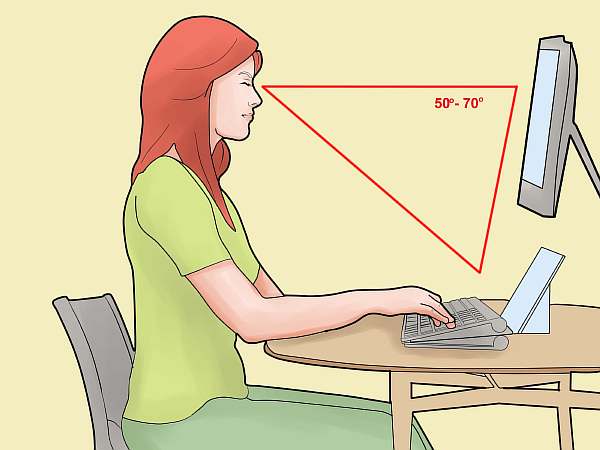
Итак, каково минимальное расстояние до дисплея компьютера в зависимости от его размера? Исходя из научных исследований, глаз человека способен четко увидеть изображение в радиусе 17°. Отсюда математическим путем получают ответ: наименьшая допустимая дистанция между лицом пользователя и экраном – это длина его диагонали.
Верхний край дисплея должен проходить на 10° ниже линии взора.
Выясняя, сколько сантиметров должно быть между глазами и видеомонитором, нужно принимать во внимание не только его размеры, но и конструктивные особенности. Более безопасно пребывание за жидкокристаллическим дисплеем с TFT-панелью.
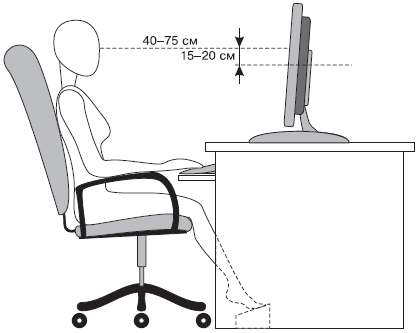
По сравнению с традиционными устройствами, основой которых является электронно-лучевая трубка (ЭЛТ), ЖК-модели имеют такие преимущества:
- отсутствие электромагнитных излучений;
- больший размер видимой области (у 15-дюймового ЖК-монитора она такая же, как у 17-дюймового ЭЛТ-аналога);
- отсутствие искажений изображения;
- экономия места на столе.
При наличии ЭЛТ до монитора компьютера должно быть 60–70 см, а ЖК-дисплей при прочих равных условиях допускает снизить дистанцию до 30–50 см. Чтобы снизить нагрузку на глаза, важно правильно настроить изображение, а для начала – провести тест монитора с помощью специальной программы (например, PassMark MonitorTest).

Основные моменты
Согласно медицинским нормам, оптимальное расстояние до монитора компьютера должно быть больше минимального – от полутора до двух диагоналей. Для расчета применяется следующая формула: S = L * 2,54 * 1,75, где:
- L – длина диагонали в дюймах;
- 2,54 – коэффициент перевода дюймов в сантиметры;
- 1,75 – среднее арифметическое между 1,5 и двумя диагоналями.
Рассчитаем согласно формуле оптимальную удаленность от офисного ноутбука с размером диагонали 17″:
S = 17 * 2,54 * 1,75 = 75 см.
Результаты расчетов для разных моделей компьютеров указаны в таблице 1.
| Размер диагонали дисплея, дюймов | Оптимальное расстояние от глаз до экрана, см |
| 14 | 62 |
| 15 | 67 |
| 16 | 71 |
| 17 | 75 |
| 18 | 80 |
| 19 | 85 |
| 20 | 89 |
| 21 | 94 |
| 22 | 98 |
| 23 | 102 |
| 24 | 107 |
| 25 | 111 |
| 26 | 116 |
| 27 | 120 |
| 28 | 125 |
| 29 | 129 |
| 30 | 134 |
| 31 | 138 |
| 32 | 142 |
| 33 | 147 |
Как организовать рабочее пространство за компьютером
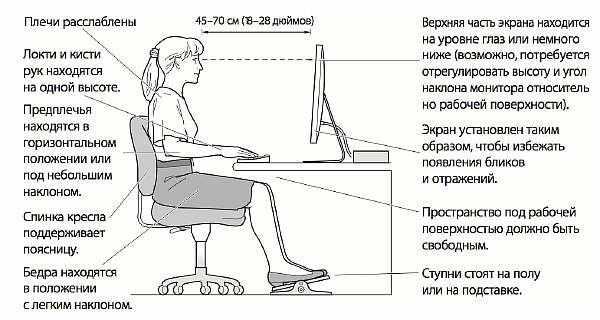
Общие требования
Видеомонитор предпочтительно размещать в углу или разворачивать тыльной стороной к стене. Если в студии или кабинете будет несколько компьютеров, между ними следует выдержать минимум 2 метра и не ставить их дисплеями друг к другу. Есть и другие рекомендации, касающиеся каждого пользователя:
- В процессе работы минимальное расстояние до экрана монитора составляет около 70 см. Это позволит избежать компьютерного зрительного синдрома. Если нужно посмотреть на дисплей и тут же перевести взгляд на документ, лежащий на столе, листы располагают поближе к экрану, чтобы не совершать постоянных движений головой или глазами (а еще лучше приобрести подставку для документов).
- Освещение обустраивают так, чтобы на экран не попадали блики. Они мешают восприятию информации, заставляют напрягать зрение, менять положение корпуса – все это требует излишнего напряжения сил и приводит к усталости. Если за спиной работника офиса расположено окно, его затеняют шторами или жалюзи. В качестве искусственного освещения используют лампы типа ЛБ на 300–500 люкс.
- Стол. Его габариты обеспечивают комфортное пользование компьютером. Высоту выбирают такую, чтобы верх монитора был на уровне глаз; глубина должна обеспечивать нормативную удаленность от экрана; ширина зависит от набора периферийных устройств. Чем массивнее стол, тем лучше он гасит вибрацию.
- Стул. В идеале – крутящаяся модель с регулируемой высотой, подлокотниками, полумягким сиденьем.
- Клавиатура. Ее, как и мышку, располагают на столе или специальной выдвижной поверхности, приблизительно на уровне локтя. При этом предплечья должны быть расслаблены, свободно свисать по бокам. Чтобы не делать резких наклонов головы вперед, клавиатуру устанавливают под наклоном от 0 до 15°.
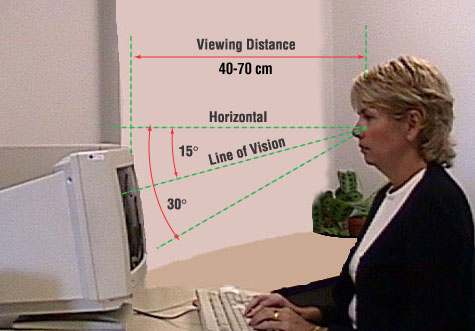
Установка мониторов для системы наблюдения
Охрана и руководство деятельностью предприятия, учреждения или магазина в наши дни нередко осуществляется с использованием видеонаблюдения.
Для этой цели оптимальным будет являться использование специальных мониторов с профессиональными разъемами BNC или RCA.
Другой важной особенностью является работа одного дисплея на несколько камер, каждая из которых находится в определенной зоне и затем транслирует свое изображение (видеополе). Считается, что для эффективного наблюдения на дисплее должно быть максимально 20–24 поля.

Исходя из их нужного количества, рассчитывают диагональ видеоприбора, а в зависимости от нее определяют расстояние от экрана до глаз охранника. Правильные соотношения всех трех параметров приведены в таблице 2.
| Число полей | Длина диагонали, дюймов (см) | Дистанция между наблюдателем и дисплеем, м |
| 4 | минимально – 17 (43) | 1,7 |
| 9 | от 19 до 22 (50–56) | 2,0 |
| 16 | от 19 до 40 (50–102) | 2,0–3,0 |
| 20 | минимум 32 (81) | 2,5 |
Смотрите ниже интересное видео на эту тему.
Как установить мониторы в компьютерном классе
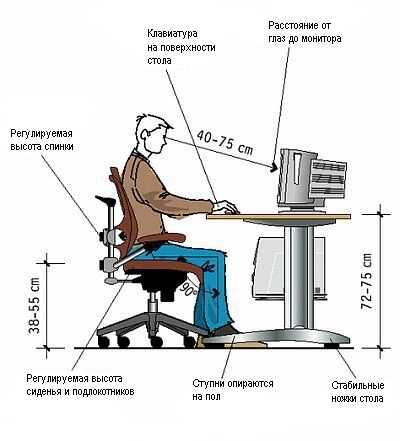
Рабочие места в классе располагают тремя способами:
- в виде рядов – учащиеся сидят друг за другом, все дисплеи обращены в одну сторону (между тыльной плоскостью заднего и экраном переднего видеоприбора должно быть не менее 2 м);
- в центре кабинета – два ряда столов с ПЭВМ выставлены без промежутков посередине класса, при этом экраны повернуты в противоположные стороны;
- по периметру – столы с компьютерами стоят вдоль стен.

Последняя схема является оптимальной, поскольку лучше других отвечает требованиям СанПиН, обеспечивая комфортные условия для работы и соблюдение нормативов расстояний:
- от стены с оконным проемом до стола с персональной ЭВМ – не менее 0,8 м (при отсутствии окна допускается 0,1 м);
- между боковыми стенками мониторов в одном ряду – не менее 1,2 м;
- между соседними столами, стоящими в углах – минимум 2 м.

При оборудовании рабочего места учитывают, что от органов зрения пользователя до экрана монитора должно быть минимум 50–70 см. Следует рекомендовать учащемуся правильно сидеть за столом. При этом необходимо учесть такие аспекты:
- при вертикальном расположении плоскости дисплея его центр (или точка, находящаяся на 2/3 высоты) располагается на уровне глаз;
- необходимо следить, чтобы взгляд падал на экран под углом 90° (допускается отклонение от перпендикуляра на 5–10°);
- голова должна быть слегка наклонена вперед – максимум на 15°.
Чтобы создать должные условия для правильной посадки, необходимо согласовать высоту стола и стула с ростом ребенка.
Для этого предлагается воспользоваться таблицей 3.
| Рост ученика, см | Высота крышки стола над полом, см | Высота сидения над полом, см | Глубина сидения, см |
| 100–115 | 46 | 26 | 26 |
| 115–130 | 52 | 30 | 29 |
| 130–145 | 58 | 34 | 33 |
| 145–160 | 64 | 38 | 36 |
| 160–175 | 70 | 42 | 38 |
| Более 175 | 76 | 46 | 40 |
Изучив вышеизложенное, можно подобрать для себя оптимальный вариант размещения монитора. Это очень важно для сохранения правильной осанки и здоровья глаз.
В этой инструкции я расскажу и покажу, как правильно сидеть за компьютером и через какой промежуток времени надо вставать и делать разминку для взрослого и ребенка. Разберемся с правильным положением монитора ПК или ноутбука, мыши, клавиатуры и телефона. Рассмотрим общую организацию эргономики рабочего места за компьютером.
Для удобства все будем делать по шагам.
Как правильно сидеть за компьютерным столом
Чтобы правильно сидеть за компьютером или ноутбуком, нужно хорошее кресло с регулируемой высотой и спинкой. Это необходимо для того, чтобы ваши ноги и руки находились в правильном положении.

Офисные и компьютерные столы имеют разную высоту и она может варьироваться от 746мм до 790мм. Так как все мы разного роста и имеем свои особенности строения тела, то приходится как-то подстраиваться. Как правило 99% столов по высоте не регулируются, поэтому мы делаем это при помощи кресла.

Вы должны убедиться, что когда вы садитесь за свое рабочее место, локти у вас согнуты на 90°. Так же в таком же положении находиться ноги. Ступни должны полностью стоять на полу или специальной подставке. Если ее нет, то можно заменить пачками бумаги. Главное чтобы было удобно.
Теперь необходимо отрегулировать свой монитор. Многие советуют находиться от него на расстоянии в 50-70см, но лучшим способом определения комфортного расстояния считается по длине полностью вытянутой руки.

Вы должны считывать информацию не напрягая глаза, не наклоняясь вперед и не меняя позы.
Так же надо поднять или опустить свой монитор до того уровня, пока верхняя часть экрана не окажется на уровне глаз.

Если монитор не регулируется по высоте, то надо что-то подложить под него, чтобы добиться нужной высоты. Отлично для этого подойдут пачки с бумагой.

При работе за двумя или тремя мониторами, так же надо подобрать их оптимальное положение относительно вашего рабочего места. Можно их расположить одинаково друг относительно друга или сделать один монитор основным и расположить напротив себя, а другой/другие будут второстепенными. Так же при большом количестве экранов желательно использовать специальные кронштейны.

Для продолжительной работой за ноутбуком нужно использовать подставку, чтобы поднять экран на нужную высоту.

Чтобы работать за ним, приодеться подключить к нему внешнюю клавиатуру и мышь.

Долгая работа за ноутбуком с маленьким экраном и в неправильной позе, приводит к болям в шее и быстрому уставанию глаз. Старайтесь избегать этого.
Следите за положением запястий рук на клавиатуре и мышке. Запястья, находящиеся на клавиатуре и мышке во время работы, должны быть строго параллельны вашему предплечью.

Если ваше запястье изгибается влево или вправо, то при длительном нахождении в таком положении из-за пережатия сосудов могут возникать боли и онемения рук.
Если у вас есть телефон, то его тоже необходимо удобно расположить, чтобы во время разговора не мешать работе за клавиатурой и мышью. Во время работы за ПК обычно обе руки заняты, и чтобы поговорить по сотовому, обычному или IP телефону, трубку приходиться приходиться прижимать к надплечью, что при длительном разговоре может вызывать боли в шее.

Лучшим выходом из этой ситуации, будет использовать для разговоров гарнитуру.

Ну и последнее, что нужно делать постоянно, это перерывы в работе. Через каждый час работы делать зарядку для глаз, шей, запястий рук. Часть из них можно делать прямо в кресле, но лучше встать и походить.
Нормы, правила и средства
В санитарных нормах прописано, что при работе за компьютером надо делать перерыв на 10-15 минут, через каждые 45-60 мин для взрослого человека. Детям советуют не более получаса. Вот ссылочка на документ. Это прописано на 23 странице. Там еще куча всего, что должно выполнятся, но не делается. Такие перерывы не противоречат трудовому кодексу, а пониженная работоспособность приведет к уменьшению производительности, снижению самочувствия и настроения.
Зарядка для глаз:
Когда вы смотрите в монитор, то все объекты на нем находятся в одной плоскости и ваш зрачок так же находится долгое время в одном положении, что приводит к его утомляемости, редкому морганию и высыханию глаз. Иногда кажется, что как-будто в них песка насыпали. Так проявляется этот эффект.
Для устранения этой проблемы необходимо подойти к окну и фокусировать свой взгляд на предметах имеющих различное расстояние от вас. Так вы заставите ваши глаза изменить нагрузку. Так же можно использовать капли для глаз.
Упражнения для шеи, спины и запястий:
- подтягивание подбородка к груди;
- повороты шеей влево и вправо;
- разведение и сведение плечей;
- вращательные движения кистями рук.
Для создания максимально комфортных условий для продуктивной работы за компьютером можно и нужно пользоваться вспомогательными средствами. К ним относятся:
- компьютерные очки;
- подставка под клавиатуру с упором для кистей рук;
- коврик мыши с валиком для поддержкой кисти руки.
Так же отличным подспорьем будет качественный монитор с матовой поверхностью и его настройка. Следите за освещением. Не должно быть источников освещения напротив монитора, создающих на нем блики. Не работайте в полной темноте.
Еще раз кратко пройдемся по основным моментам, как нужно сидеть за компьютером:
Читайте также:


